Soluciona el error 0x80073712 al instalar Windows 10 May 2020 Update

May 2020 Update, la versión 2004 de Windows 10, lleva ya varias semanas entre nosotros. Esta es la última versión del sistema operativo, y trae consigo una gran cantidad de cambios, mejoras y correcciones. Por encima, el número de usuarios con problemas para instalar esta nueva versión del sistema operativo es muy inferior al número de usuarios con problemas de las versiones anteriores. Sin embargo, eso no quita que la nueva versión del sistema operativo esté exenta de problemas, tanto a la hora de instalar la nueva versión como, una vez instalada, al usar la nueva versión 2004 del sistema operativo.
La nueva May 2020 Update está llegando a los usuarios por oleadas. Esto quiere decir que los usuarios que tienen un hardware moderno y no usan software potencialmente incompatible ya están recibiendo la nueva versión. Y los demás usuarios la irán recibiendo poco a poco a lo largo de las próximas semanas.
Si ya vemos la nueva versión del sistema operativo en Windows Update significa que esta ya está lista para llegar, y que potencialmente no deberíamos tener problemas. Sin embargo, esto no está siendo así.
Error 0x80073712 al instalar la versión 2004 de Windows 10
Uno de los mensajes de error más frecuentes con los que se encuentran los usuarios al intentar actualizar a esta nueva versión de Windows es con el mensaje 0x80073712. Ni siquiera Microsoft ha dado detalles sobre este mensaje de error, pero todo apunta a que se trata de un problema de compatibilidad, concretamente con algún fichero interno de Windows que debe estar corrupto.
Por suerte, los usuarios que están viendo este mensaje de error en sus ordenadores pueden solucionarlo muy fácilmente.
Reiniciar el PC
Para ello, lo primero que hay que hacer es reiniciar Windows. No apagar y encender, sino reiniciar. Cuando Windows vuelva a arrancar debemos comprobar si el error sigue apareciendo o la instalación de May 2020 Update ya empieza sin problemas.
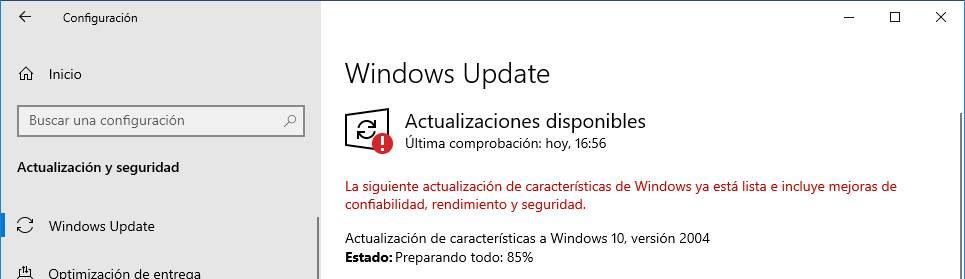
Usar DISM
En caso de que la actualización siga sin funcionar, lo siguiente que debemos hacer es intentar reparar la instalación de Windows. Para ello, la forma más fácil y rápida es usar el comando DISM para reparar Windows. Este comando analizará el estado de la instalación actual de nuestro PC y, si detecta algún archivo corrupto o dañado, nos permitirá repararlo automáticamente.
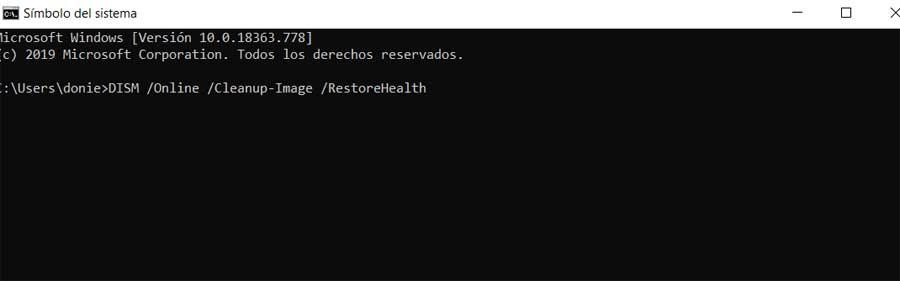
Restablecer Windows
Puede que sigamos teniendo problemas para instalar esta nueva versión de Windows. Y, en ese caso, ya todo apunta a un problema de compatibilidad con algún driver o con algún programa en concreto.
Llegados a este punto, lo que debemos hacer es intentar restablecer nuestro Windows. Podemos elegir las opciones de mantener nuestros datos o restablecer Windows por completo para borrar todos los datos y empezar de cero con él.
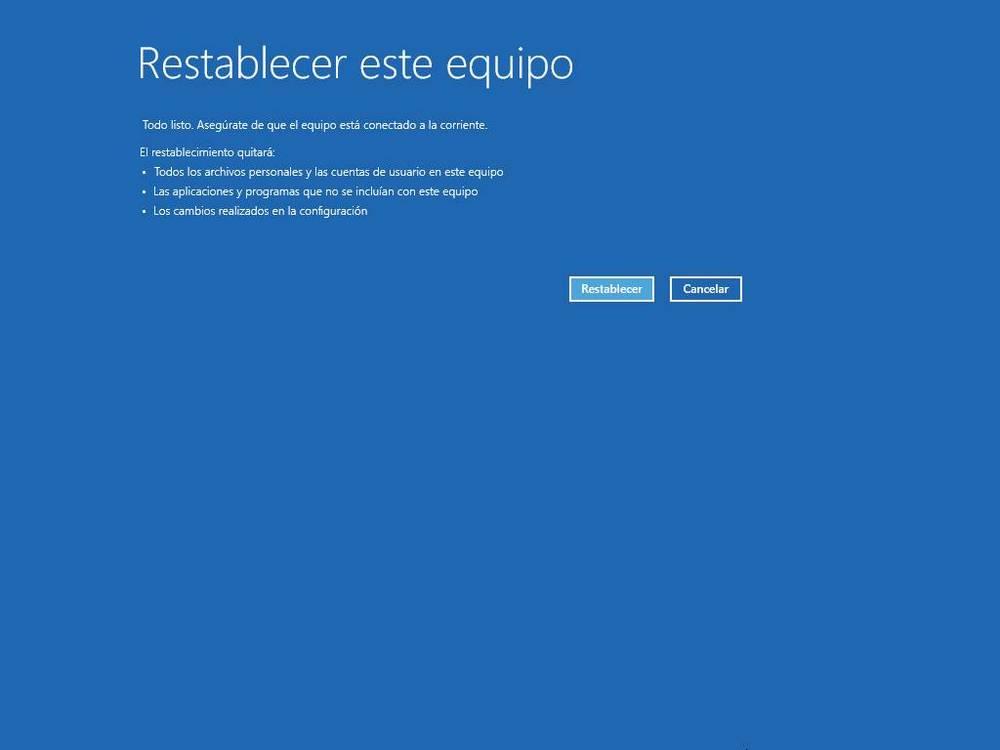
Después de restablecer el ordenador, el error 0x80073712 debería haber desaparecido de Windows Update.
La herramienta de creación de medios no se abre
El error 0x80073712 de Windows Update no es el único problema al que se enfrentan los usuarios que intentan instalar la nueva versión del sistema operativo. Una de las alternativas para poder actualizar Windows 10, si no queremos usar Windows Update, es recurrir a la herramienta de creación de medios.
Esta herramienta, desarrollada por Microsoft, se encarga de simplificar el proceso de descarga e instalación de la nueva versión. Sin embargo, algunos usuarios se encuentran con que este programa no se abre.
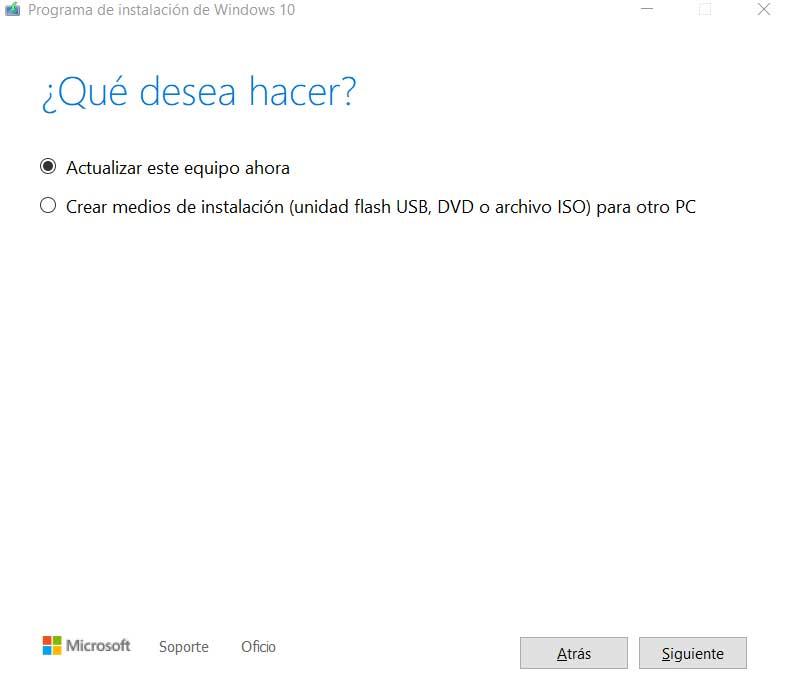
Si tenemos problemas para abrir este asistente, lo que debemos hacer es ejecutarlo manualmente con permisos de Administrador. Cuando ejecutamos el archivo del programa por primera vez, aunque no lleguemos a ver la anterior captura, se extraen todos los programas dentro el siguiente directorio: C > $Windows.~BT > Sources.
Entonces, lo que debemos hacer es ejecutar el fichero «Setupprep.exe» que se encuentra dentro de este directorio, con permisos de Administrador, para comenzar con la instalación de la nueva versión del sistema operativo.
De todas formas, os recomendamos no forzar la instalación de May 2020 si aún no aparece en Windows Update. Es mejor esperar a que la nueva versión llegue cuando tenga que llegar. Nos ahorrará problemas.
Otros fallos conocidos de la May 2020 Update
Además de los problemas anteriores no podemos olvidarnos de los demás problemas que siguen afectando a los usuarios que han actualizado a esta nueva versión. Los problemas que ha confirmado y admitido Microsoft son:
- Problemas al conectar dispositivos Bluetooth. Un fallo relacionado con los drivers Realtek impide conectarnos a estos dispositivos.
- Errores con los drivers de audio. Los usuarios con drivers Conexant ISST, Conexant o Synaptics están experimentando todo tipo de errores relacionados con el audio de sus PCs.
- Los idiomas IME no funcionan.
- Los equipos con iGPU tienen problemas con el Variable Refresh Rate de los juegos, sobre todo en DirectX 9.
- Error al desconectar los dock Thunderbolt.
- Las funciones Always On y Always Connected de algunos dispositivos están generando problemas de red.
- Programas y juegos con la función GameInput Redistributable no pueden usar el ratón.
- Errores y problemas al actualizar o arrancar el PC desde cero cuando se están usando los drivers aksfridge.sys o aksdf.sys.
- Fallos al usar drivers antiguos de NVIDIA.
- Las pantallas secundarias se vuelven negras.
- problemas con los drivers de Synaptics ThinkPad UltraNav.
- Un aviso amarillo aparece en las unidades de Bitlocker.
- La app de Películas y TV no funciona bien con gráficas AMD.
- La tecla F11 no funciona en algunos modelos de portátil.
- Pantallazos azules al salir de suspensión.
Si tenemos alguno de estos problemas, y no podemos seguir usando el PC con normalidad, os recomendamos optar por desinstalar la versión 2004 de Windows 10 y volver a la versión anterior.
Fuente: SoftZone https://ift.tt/2UqmJbD Autor: Rubén Velasco
.png)
